2023-8-25 王智偉 測試部技術長
最後由王麗娜於 2024-1-21進行了更新
摘要
了解如何使用Windows PE 啟動盤重置管理員密碼。發現用於密碼重置的WinPE 替代產品並獲取防止密碼丟失的提示。
丟失或忘記管理員密碼可能會令人沮喪,尤其是當它妨礙您訪問電腦上的重要檔案或信息時。值得慶幸的是,有一個名為 Windows 預安裝環境 (WinPE) 的強大工具可以幫助您重置管理員密碼並重新獲得對作業系統的控制。通過執行幾個簡單的步驟,您可以使用 WinPE 繞過登錄螢幕並創建新的管理員密碼。在本文中,我們將探討使用 WinPE 重置管理員密碼的過程,並為您提供分步指南以確保成功。
要創建用於密碼重置的 Windows PE 啟動盤,請按照以下分步指南進行操作: 1. 從微軟官方網站下載Windows評估和部署工具包(ADK)。確保選擇與您的操作作業系統兼容的版本。 下載鏈接 :https://learn.microsoft.com/zh-tw/windows-hardware/get-started/adk-install
2. 通過執行下載的安裝程式來安裝 ADK。在安裝過程中,作業系統將提示您選擇要安裝的組件。確保選中“部署工具”,因為這將包括創建啟動磁盤所需的實用程式。
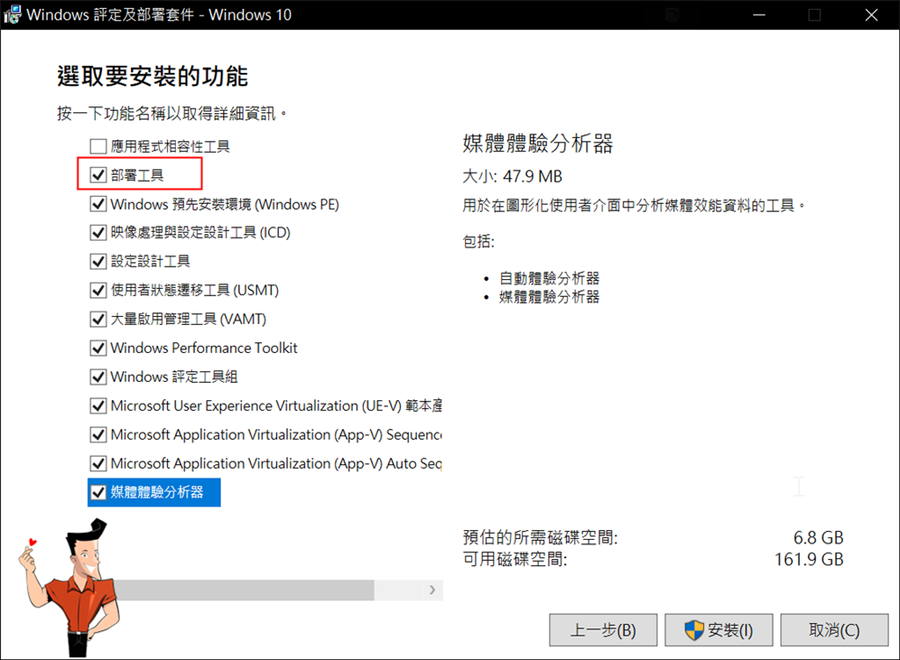
3. 安裝完成後,從“開始”選單打開 Windows 部署和映像工具環境(也稱為部署和映像工具環境命令提示字元)。
4. 在命令提示字元中,導航到要創建啟動磁盤的位址。例如,如果您想在桌面上創建它,請輸入“cd Desktop”並按 Enter。
5. 使用“copype”命令創建Windows PE啟動環境。輸入 ” copype.cmd x86 C:\\winpe_x86 “(不帶引號)並按 Enter。這將在指定位址創建一個名為“winpe_x86”的檔案夾。
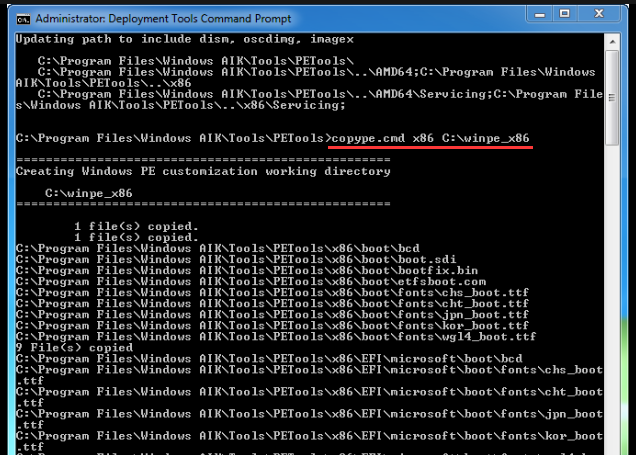
6. 通過輸入“ dism /mount-wim /wimfile:C:\\wine_x86mediasourcesboot.wim /index:1 /mountdir:C:\\wine_x86mount ”並按 Enter 鍵掛載 Windows PE 映像。這將允許您添加檔案並對引導環境進行更改。
7. 通過輸入“ dism /unmount-wim /mountdir:C:\\wine_x86mount /commit ”並按 Enter 鍵解除安裝 Windows PE 映像。這將保存對引導環境所做的更改。
8. 最後,創建可啟動媒體來啟動目標電腦: 通過輸入“ MakeWinPEMedia /ISO C:\\wine_x86 C:\\WinPE.iso ”並按 Enter 鍵從引導環境創建 ISO 檔案。這將在指定位址創建一個名為“WinPE.iso”的 ISO 檔案。
創建可啟動 CD/DVD
成功創建 Windows PE 啟動盤後,您可以使用 ImgBurn 或 Nero 刻錄它( C:\\WinPE.iso )到 CD/DVD中。創建可啟動 USB
請從https://rufus.ie/zh_TW/ 下載 rufus, 使用 ISO 檔案製作可啟動 USB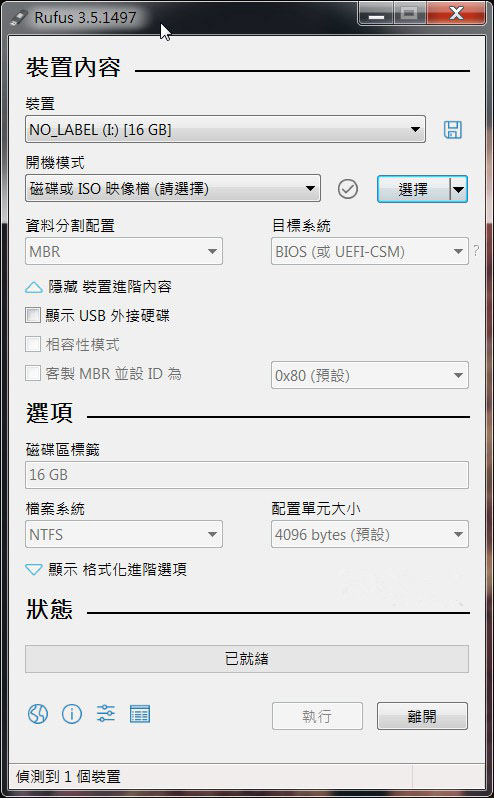
使用 Windows PE的USB啟動盤啟動電腦並訪問命令提示字元是重置管理員密碼過程中的關鍵步驟。
步驟 1:使用Windows PE的USB啟動盤啟動電腦 準備好Windows PE的USB啟動盤後,您可以繼續使用該盤啟動電腦。根據不同的情況,可以採用不同的方法:
1. 將安裝 DVD 或 USB 驅動器插入電腦並從其啟動。
2. 在 BIOS 設定 中訪問 Windows 10 啟動選項選單 。
3. 將可啟動 DVD 或 USB 驅動器設定為第一啟動裝置並保存更改。
4. 啟動電腦,您將看到 Windows 安裝對話框。
5. 同時按 Shift + F10 鍵打開命令提示字元。
步驟 2:訪問命令提示字元 使用Windows PE啟動USB隨身碟啟動電腦並進入命令提示字元後,可以執行命令來重置管理員密碼。例如,您可以使用“net user”命令更改管理員密碼。
通過執行以下步驟,您可以使用 Windows PE 啟動USB隨身碟成功啟動電腦並訪問命令提示字元以重置管理員密碼。
在視窗中輸入以下密碼重置命令並按Enter:
net user [username] [new_password]
注意:將 [username] 替換為管理員帳戶的實際用戶名,將 [new_password] 替換為您想設定的密碼。
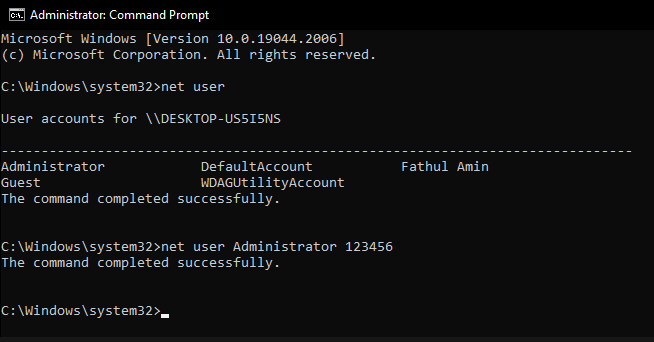
關閉命令提示字元視窗並重新啟動 Windows 10 電腦。
除了内置的 Windows PE 启动盘之外,还有多种第三方 WinPE 产品可用于重置 Windows 管理员密码。这些产品提供了额外的特性和功能,可以使密码重置过程变得更加简单和高效。让我们看一下其中一些 WinPE 替代产品:
| 產品名稱 | 特徵 | 應用場景 |
|---|---|---|
| Renee Passnow | 提供用於在Windows 作業系統/包括Windows 10 上重置管理員密碼的綜合解決方案。允許用戶使用WinPE 創建可啟動USB隨身碟或CD/DVD 以重置密碼。具有對用戶友好的界面和分步說明。 | 在Windows 作業系統上重置管理員密碼/從損壞的Windows 中恢復資訊/克隆硬碟 |
| Lazesoft Recover My Password | 在Windows 作業系統/包括Windows 10 上重置管理員密碼的簡單有效的方法。支援進階功能,例如從SAM 檔案恢復密碼/帳戶解鎖/和帳戶管理。具有用戶友好的界面和清晰的說明。 | 在Windows 作業系統上重置管理員密碼 |
| Offline NT Password & Registry Editor | 開源的WinPE 產品,可以有效地重置Windows 作業系統/包括Windows 10 上的管理員密碼。可以從使用WinPE 創建的可啟動USB隨身碟或CD/DVD 執行。具備強大的密碼重置命令行功能。 | 在Windows 作業系統上重置管理員密碼 |
| PCUnlocker | 提供用於在Windows 作業系統/包括Windows 10 上重置管理員密碼的綜合解決方案。可創建WinPE 的可啟動USB隨身碟或CD/DVD,用於密碼重置。具有用戶友好的界面和分步說明。 | 在Windows 作業系統上重置管理員密碼 |
| Windows PE | Windows 預安裝環境(WinPE) 是Windows 的輕量級版本,允許用戶啟動到命令提示字元或圖形界面。它可通過創建可啟動USB隨身碟或CD/DVD 來重置Windows 管理員密碼。需要Windows 安裝介質或恢復介質。 | 在Windows 作業系統上重置管理員密碼 |
| Ventoy | 開源軟體,允許用戶創建包含多個ISO 檔案的可啟動USB 驅動器。可通過WinPE 創建可啟動USB隨身碟以重置Windows 管理員密碼。支援各種操作作業系統和訂閱服務。其他功能包括持久性支援/啟動WIM 檔案/Windows VHD 啟動/Linux 虛擬磁盤啟動/DUD 插件/密碼插件/Conf 替換插件/選單類別/選單別名/選單擴展/Memdisk 樣式/TreeView 樣式/MBR磁盤佈局/GPT磁盤佈局/和搜尋配置。 | 使用WinPE 創建可啟動USB 以進行密碼重置 |
Renee Passnow 是一款有效且可靠的軟體,可用於重置Windows Server 2008的密碼。當您沒有可用的密碼重置盤時,此方法特別有用。使用Renee Passnow,您可以重新訪問伺服器,而不會丟失任何資訊或重新安裝操作作業系統。 以下是如何使用Renee Passnow的分步指南:
第1步:下載並安裝Renee Passnow 首先從官方網站下載Renee Passnow並將其安裝在您可以訪問的另一台電腦上。您可以根據您電腦的操作作業系統選擇合適的版本。
Renee Passnow - 專業系統救援軟體

快速密碼重設移除過程100%安全,僅需5分鐘,即可快速掌控您的電腦。
支援移除多種帳號密碼可移除管理員帳號及一般本機帳號的密碼。
微軟帳號也可快速登入可將Windows 支援移除10/8.1/8的Microsoft帳號(微軟帳號)轉換為本機帳號,助您快速進入系統。
無損作業系統密碼移除過程不會對帳號內的檔案或作業系統造成任何的損壞。操作簡單易懂,無需相關專業知識即可獨立操作。
多功能拯救檔案內建檔案救援及檔案轉移功能,無需系統即可救援及轉移硬碟內的檔案資訊。
新版本Renee Passnow支援UEFI啟動環境,支援更多型號的筆電及超極本。
適用Windows 10, 8.1, 8, 7, Vista, XP。
快速密碼重設移除過程100%安全,僅需5分鐘,即可快速掌控您的電腦。
支援移除多種帳號密碼可移除管理員帳號及一般本機帳號的密碼。
微軟帳號也可快速登入可將Windows 支援移除10/8.1/8的Microsoft帳號(微軟帳號)轉換為本機帳號,助您快速進入系統。
微軟帳號也可快速登入可將Windows 支援移除10/8.1/8的Microsoft帳號(微軟帳號)轉換為本機帳號,助您快速進入系統。
第2步:創建可啟動 USB 或 CD/DVD
啟動Renee Passnow並將USB閃存驅動器或空白CD/DVD插入電腦。選擇創建可啟動媒體的選項。按照螢幕上的說明完成該過程。

第3步:從可啟動媒體啟動鎖定的電腦
將可啟動USB隨身碟或 CD/DVD 插入鎖定的 Windows 電腦。重新啟動電腦並按相應的鍵(通常是 F2 或Del)進入 BIOS 設定。配置啟動順序,將可啟動媒體設定為首位。

第4步:選擇重置密碼功能
從可啟動媒體成功啟動後,作業系統將載入Renee Passnow。從出現的功能界面中選擇“ PassNow! ”。

第5步:重置密碼
選擇您要重置密碼的用戶帳戶。然後,單擊“重置”按鈕。 Renee Passnow將刪除或重置所選用戶帳戶的密碼。

第6步:重新啟動電腦
重置密碼後,從計算器中移除可啟動媒體並重新啟動電腦。您現在無需密碼即可登錄 Windows 帳戶。
總之, Renee Passnow軟體是一個強大的工具,它提供了一種簡單有效的方法來重置 Windows 操作作業系統的密碼。通過按照上述分步說明操作,您可以快速輕鬆地重新獲得對伺服器的訪問權限,而不會丟失任何資訊。
溫馨提示如果您要重置密碼的賬戶是 微軟賬戶 ,Renee Passnow會在本機創建另一個與微軟同名的賬戶,並保存裡面的所有資訊。重置成功後,請在登錄頁面選擇對應的本機賬戶。
除了前面提到的措施之外,為了加強管理員密碼的安全性,還需要考慮以下一些進一步的提示和預防措施:
- 1. 實施 多重身份驗證 (MFA) :為所有管理員帳戶啟用 MFA 以添加額外的安全層。 MFA 要求用戶提供額外的身份驗證因素,例如除了密碼之外還有發送到其移動裝置的代碼。即使密碼被洩露,這也會顯著降低未經授權訪問的風險。
- 2. 使用密碼管理器 :鼓勵用戶使用密碼管理器工具來安全地儲存和管理他們的管理員密碼。密碼管理器為每個帳戶生成強大、唯一的密碼並對其進行加密,確保未經授權的個人無法輕易訪問密碼。
- 3. 對敏感資訊使用加密 :加密靜態和傳輸中的敏感資訊,以防止未經授權的訪問。加密可確保即使攻擊者獲得對資訊的訪問權限,如果沒有加密密鑰,他們也無法讀取或使用資訊。
- 4. 實施基於角色的訪問控制 (RBAC) :使用 RBAC 根據管理員帳戶的角色和職責為其分配特定的權限和訪問級別。這有助於限制未經授權訪問管理員帳戶可能造成的潛在損害。
- 5. 定期進行安全意識培訓 :不斷教育用戶密碼安全的重要性以及與弱密碼或洩露密碼相關的潛在風險。定期培訓課程有助於強化最佳實踐,並確保用戶了解最新的威脅和安全措施。
- 6. 警惕網路釣魚嘗試 :網路釣魚是黑客用來誘騙個人洩露登錄憑據的一種技術。單擊鏈接或在線提供個人信息時請務必小心。輸入登錄信息之前,請驗證電子郵件或網站的真實性。
- 7. 避免下載可疑的軟體 :請謹慎對待您在手機、行動電話上下載的應用程式和在電腦上安裝的軟體。堅持直接從官方來源和應用程式商店下載程式和瀏覽器擴展。避免在手機、行動電話上下載不必要的應用程式並刪除不再使用的應用程式。此外,定期審核已安裝應用程式的隱私權限並禁用不必要的權限。
通過遵循這些額外的提示和預防措施,您可以進一步增強管理員密碼的安全性,並降低未來未經授權的訪問或密碼丟失的風險。請記住,維護強大的密碼安全是一項持續的工作,需要持續保持警惕並定期更新,以領先於潛在威脅。
溫馨提示為所有管理員帳戶啟用多重身份驗證 (MFA)。
總之,利用 WinPE 重置管理員密碼為重新獲得作業系統訪問權限提供了一種方便有效的解決方案。憑藉其用戶友好的界面和全面的說明,這種方法甚至可以讓那些技術知識最少的人輕鬆重置密碼。通過遵循分步指南,用戶可以快速重新獲得對其帳戶的控制,確保作業系統的安全性和功能。因此,如果您發現自己因忘記管理員密碼而被鎖定在作業系統之外,請不要擔心。只需使用 WinPE 即可立即重新訪問您的作業系統。




